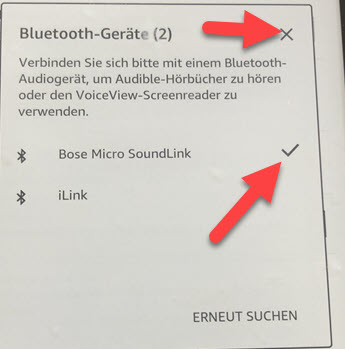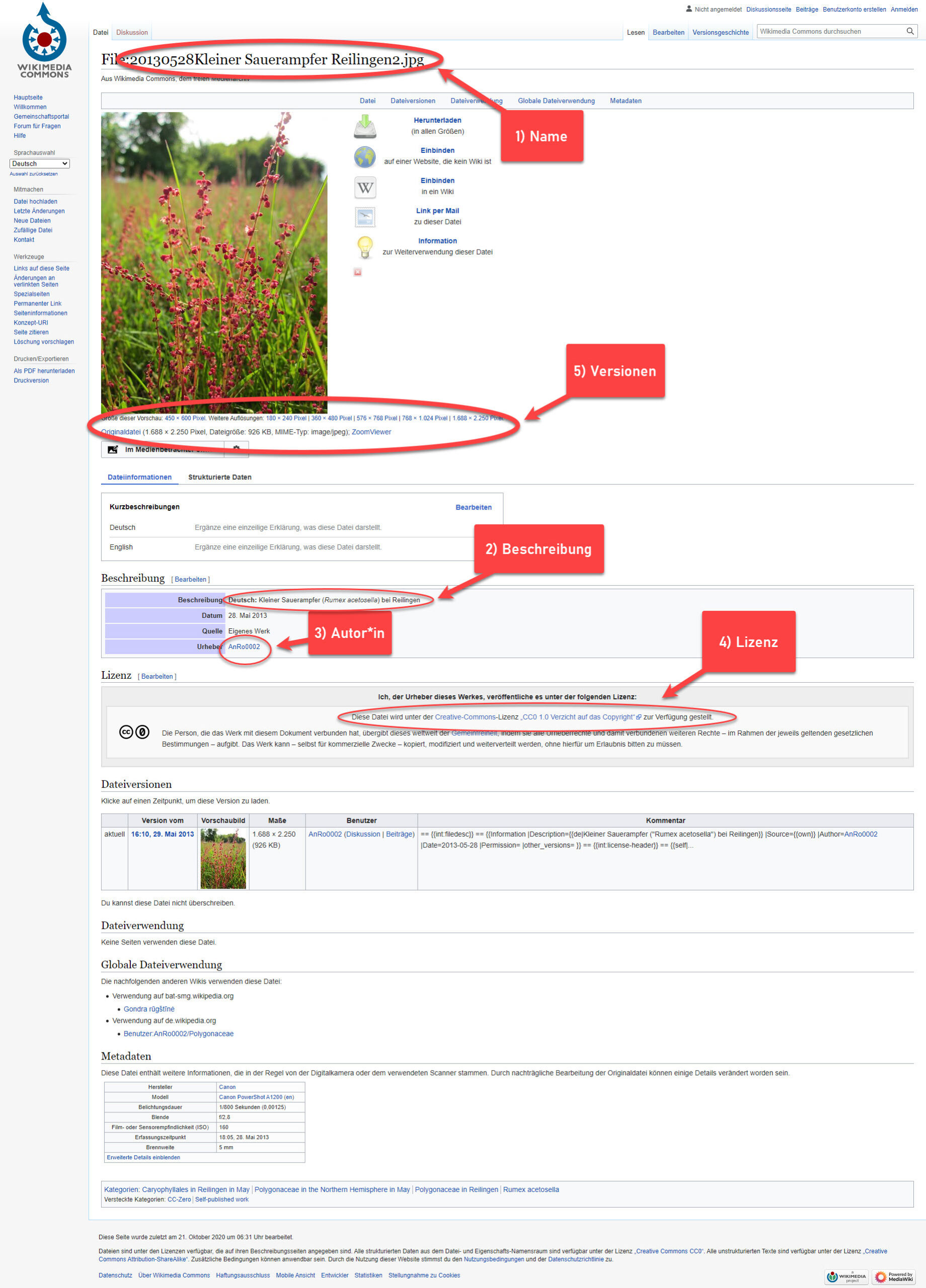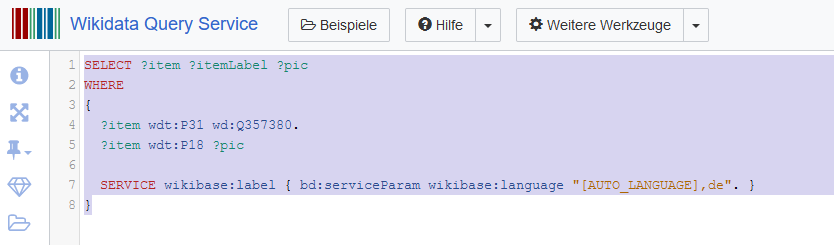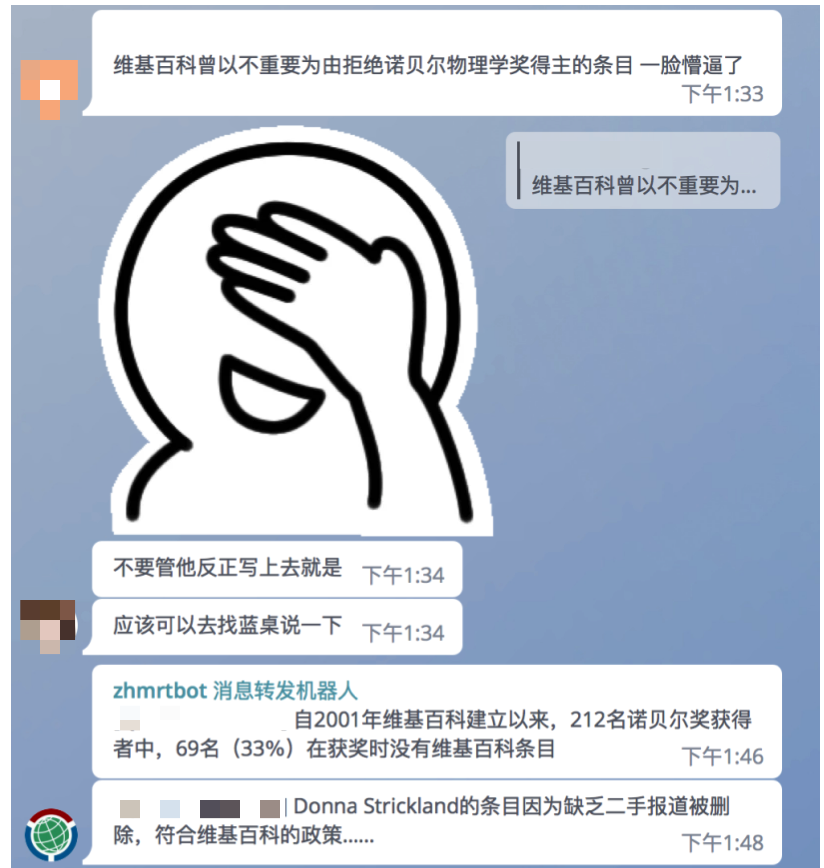Type3 Schrift Scribus in PDF
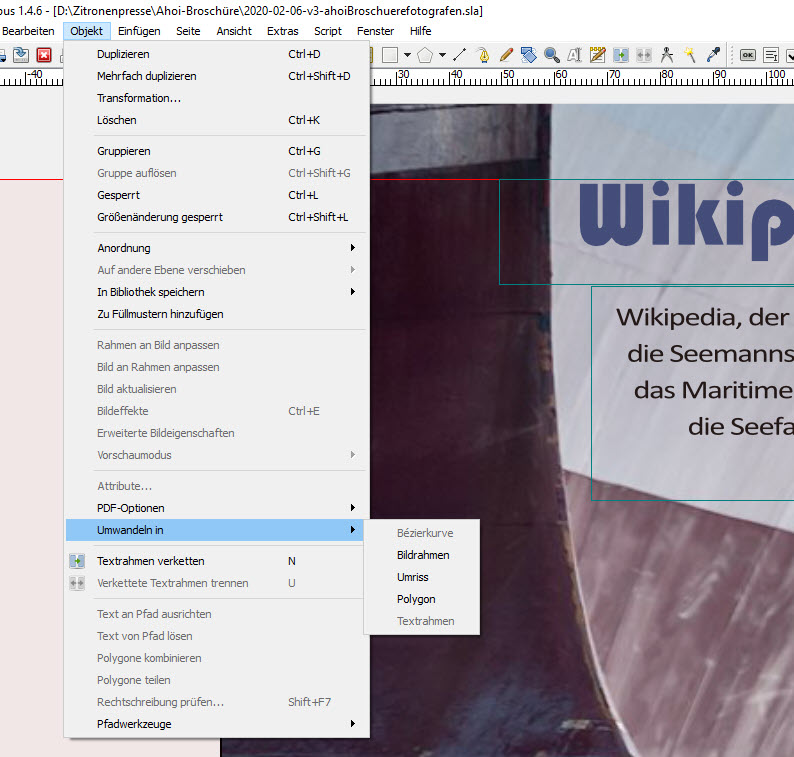
Kruzifix! Wieder ging ein Abend dahin, die ich auf der Suche nach der Type-3-Schrift verbrachte. Ich bastelte ein neues Dokument im Open-Source-DTP-Programm Scribus und exportierte es in ein PDF. Wieder tauchten diese mysteriösen Type-3-Fo350-Schriften auf.
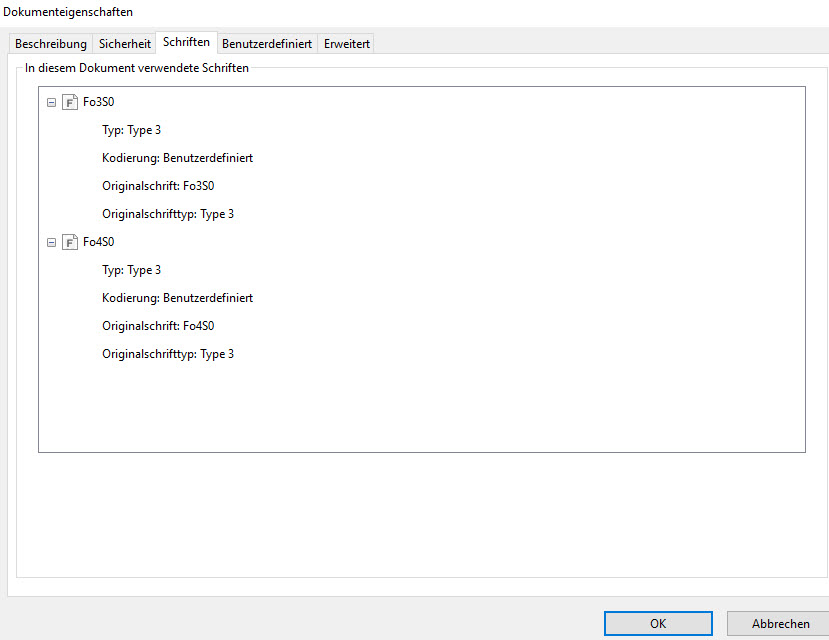
Diese sind im digitalen PDF nicht schlimm. Nur wird meine Druckerei sie um die Ohren hauen. Denn es ist eine gute Druckerei.
Arbeitet die Druckerei nicht sorgfältig, nimmt sie die Druckvorlage ohne Beanstandung. Sie druckt. Die Schrift sieht komisch aus und gar nicht wie im PDF. Und die Druckerei sagt, dass ich Schuld bin. Hätte ich doch nicht diese komische Schrift verwendet.
Generell wollen Drucker, dass Schriften nicht als komplette Schriftsatz dem Dokument eingebettet sind, sondern der Text als grafischer Umriss gespeichert ist. Scribus verweigert sich, möchte unbedingt Schriften einbetten. Bereits vor einigen Monaten verbrachte ich Tage damit, dem Fehler nachzujagen. Damit mir das nicht wieder passiert, hier eine Kurzanleitung.
Es gibt zwei Ursachen. Eine ist spezifisch, eine andere eine allgemeine Nachlässgkeit bei Scribus.
Ein spezifischer Grund ist Schuld: „Exotische“ Schriften – in diesem Fall Bauhaus93, die als Stil oder Standard hinterlegt sind, aber nicht im Dokument verwendet werden. Diese werden nicht in Umrisse umgewandelt und wandern in das PDF, wo sie dann Schaden anrichten.
Die Lösung ist einfach: Nur Schriftstile im Dokument haben, die Vorkommen. Als Standard (Dokumente -> Einstellungen -> Werkzeuge) auf jeden Fall eine übliche Schrift wie Arial verwenden.
Scribus arbeitet allgemein nicht sauber darin, Schriften in Umrisse umzuwandeln. Versucht man dies bei der Umwandlung in ein PDF ist es zu spät. Der Schritt muss bereits in Scribus erfolgen, Dass schon das Scribus-File, das SLA-Dokument muss die Schriften als Umriss enthalten.
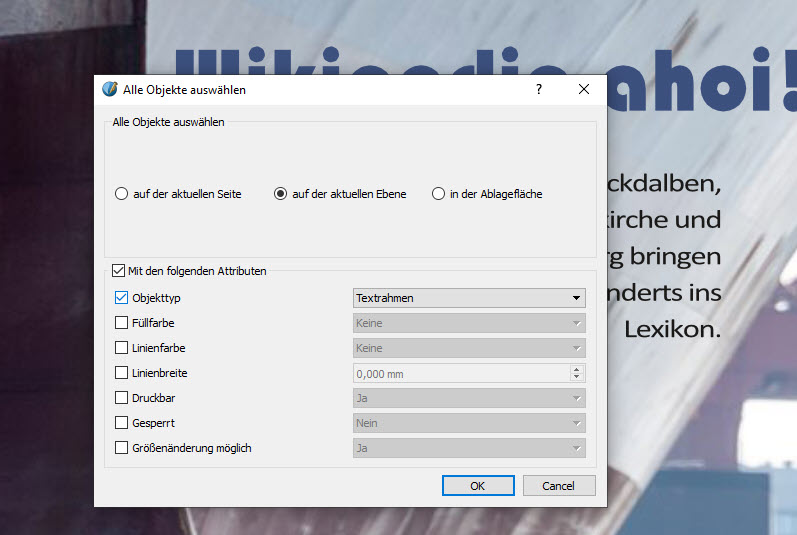
Das ist prinzipiell einfach:
Schritt 1: Bearbeiten -> Erweiterte Objektauswahl -> Auf der aktuellen Ebene -> Textrahmen
(Markiert alle Textrahmen)
Schritt 2: Objekt – > Umwandeln -> Umrisse
(Wandelt alle verwendeten Schriften im SLA-Dokument in Umrisse um.)
Der problematische Zwischenschritt mit der Umwandlung beim PDF-Export entfällt.
Das Type3-Problem bin ich los. Leider ist bei der Umwandlung Anderes außer Form geraten. Dann habe ich Morgen Abend auch etwas zu tun.